こんにちは、さち です。
今回は、「LINE」のトークを、自動的に過去14日分バックアップできるように、設定してみます。
iPhone を失くした時や壊してしまった時に、新しいスマホでも14日分のトークを復元できるので、万一の備えとして安心です。
操作手順
自動バックアップを有効にする
トークの自動バックアップ機能は、LINE で6桁の「PINコード」を設定することで有効になります。
私は iPhone を使っているので、iPhone 版の「LINE」アプリでの手順を紹介していきます。
- 画面下部にある「ホーム」アイコンをタップ。

- 画面右上にある「設定(歯車)」アイコンをタップ。

- 「トークのバックアップ」をタップ。
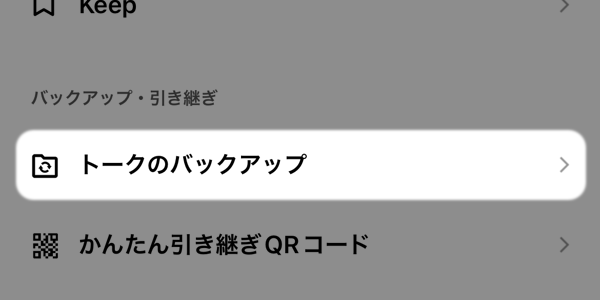
- 「PINコードを作成してトーク履歴をバックアップ」をタップ。(バックアップがはじめての場合は、「今すぐバックアップ」をタップ)

- 6桁の「PINコード」を決めて入力。この「PINコード」はトークを復元する時に使うので、メモに残しておきましょう。右下にある「→(矢印)」ボタンをタップします。
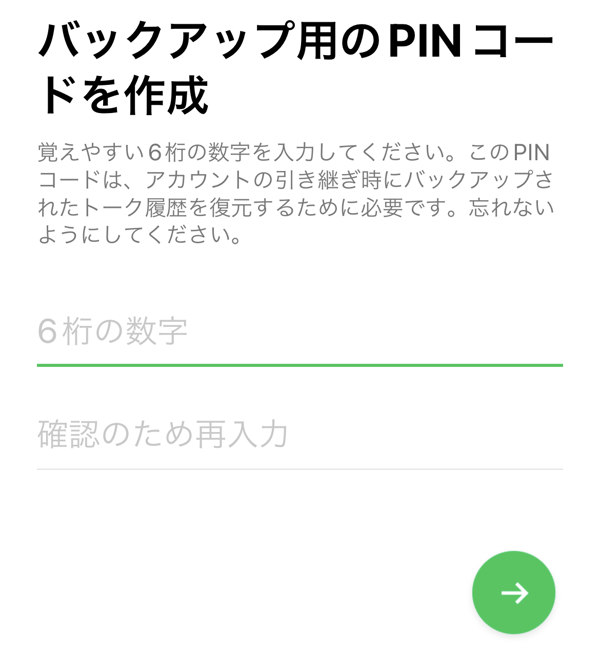
- バックアップ中です。

- 「バックアップ用の PIN コード」が登録完了になっていればOKです。
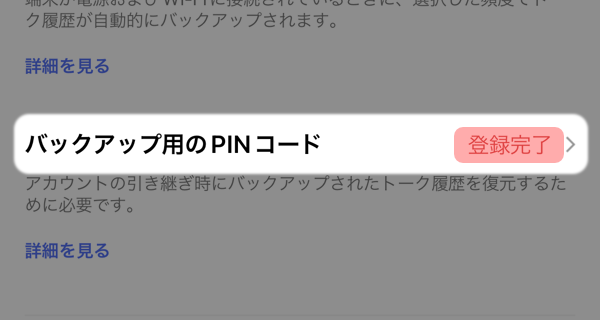
「PINコード」を確認・変更する
- 「ホーム」タブの画面右上にある「設定(歯車)」アイコンをタップ。

- 「トークのバックアップ」をタップ。
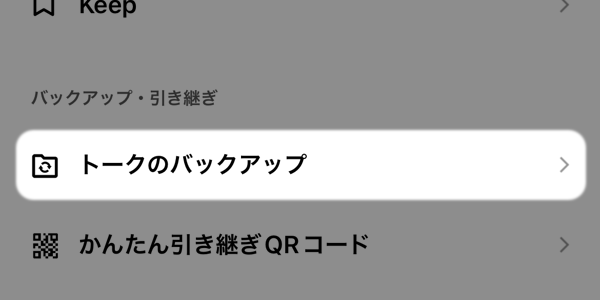
- 「バックアップ用のPINコード」をタップ。
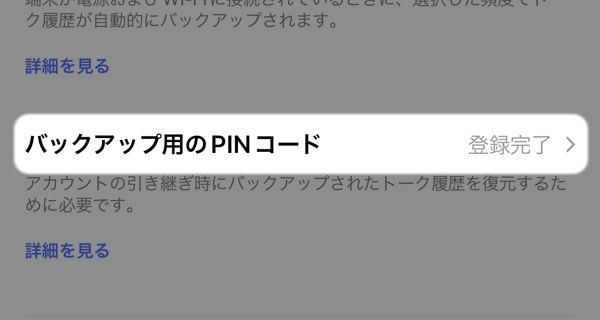
- iPhone のパスコードを入力。

- PINコードが表示されます。変更したい場合は「変更」ボタンをタップしましょう。
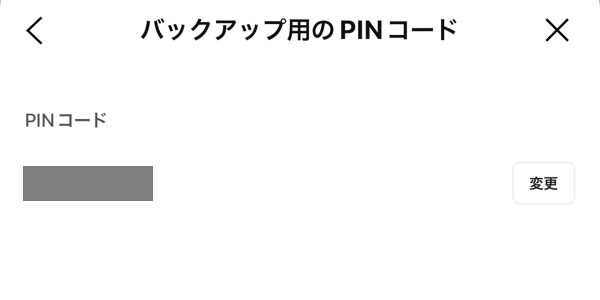
まとめ
この方法は iPhone ⇔ Android の相互乗り換えでも使えます。これまでは一切復元できなかったので、14日分とはいえ便利になりましたね。
ちなみに、iPhone で「iCloud」によるトークのバックアップを行っている場合は、新しい iPhone で過去14日分より古いトークも復元できます。(Android は Google One で同様のことが可能)
「iCloud」で14日分以上のトークをバックアップする方法については、こちらの記事で紹介しています。

LINE: トークのバックアップ(保存)を自動でする方法
こんにちは、さち です。LINE のトークは、iPhone を機種変更すると消えてしまいます。つまり、iPhone の破損・紛失などでも消えてしまいます。これを防ぐには、過去の記事でも書いたように定期的なバックアップが必要です。ただ、バック



コメント